今月に出ると噂されていた、MacBook Airのニューモデルが7/20に発売されました。
筋少ライブが終わった帰り、夜22:30過ぎごろに実家に帰る電車の中でiPhoneでニュースを見て、価格チェックしてその場でAppleStoreでぽちっと注文しちゃいました!
出る噂の頃には買おうかなと検討していたけど、初期ロットは不具合が出そうだし、出てもしばらく様子見かな〜って思ってました。でも、発表された時がライブの帰りで高揚していたのと、価格が想像してたより安かった(一番下のモデルを選んだので)というのが決定打でした。
結果、注文した翌日にはお店で在庫が無くなったり、通販でも納期が遅くなってきたので、早めに注文したおかげで週末に受け取れて良かったです!
しかもタイミングが良かったのが、ちょうど4年前に買ったプリンタが壊れ処分したところで、買うかどうか考えてたところ、AppleStoreのキャンペーンでMacと同時購入すればHPのプリンタが1万円キャッシュバックで、次買うなら無線Lanプリンタが欲しかったのでちょうどよく、しかも一番安いモデルがジャスト1万円で、キャッシュバックでタダになります!MacBookAir買ってプリンタが付いてきたという、お得でした。
3年前に衝動買いしたWinXPネットブックもちょうど4000円くらいで売れたので、まあまあ満足な買い替えでした。
-
- MacBook Air 11インチ
2GBメモリ、64GBフラッシュストレージ
\84,800
一番下の安いモデルです。キーボードはJIS。
-
- HP Photosmart Wireless B110a
サイトマップ - Apple Store (Japan)
\10,000
複合機でスキャン、コピー。AirPrint対応でiPhone,iPadからもプリント。
前に使ってたCanon複合機よりも性能はちょっと劣るけど、品質はそこそこで無線対応なのでよし!タダだし。
実物見ないで買うのはちょっと躊躇したけど、前のプリンタとスペックを調べてほぼ同じサイズと分かったので置き場所もクリア。
最下位モデルで十分な理由とは
MacBookAirのセッティング報告がブログやニュースサイトなどで出ていて、Windowsからの乗り換え、また前のMacからの移行など出ていますが、私の場合は移行なし。
テーマは「シンプルでソリッド」(笑)
モデルも最下位のもので、なぜこれを迷わず選んだか?といいますと、メインのiMacをLeopard→SnowLeopardにアップグレードしておいて、こちらでiPhone、iPad同期して写真、音楽はこちらに保存します。
用途はだいたいネット見て文章を書くぐらいなので、マシンパワーは「十分だよ」で、業務用アプリは使わずフリーウェアで済むので、追加購入もありません。
そして64GBディスクでいいのか?という点について、クリアになったのはまず今年中に出る予定の「iCloud」が発表されたことです。
アップル - ページが見つかりません
これでローカルに大容量のディスクはいらなくなります。
それから「DropBox」「Evernote」「SugerSync」といったネットストレージ、クラウドサービスがあることで、iMac、iPad、iPhoneでデータを同期できるので、データ移行の作業もほぼ必要ありません。
OSが最新のLionが搭載されているので、前のOSには戻せません。業務用ではないので、変化があっても全く問題なし。(デザイン用や、オフィスなどの業務用では、まだおすすめできないです)
Air買ったら、iPadは使わなくなっちゃう?
それもあって考えました。iPadはキッチンに置いて家事しながら見てるのですが、キッチンにAirは置きたくないって考えて、居間の机で使うことを考えていけると(笑)
最近子供がよく家でiPadを取り上げて動画を見てる(でも絶対あげない(笑))こともあり、
iPadで長文を書くのはしんどい。Ustを見る時はAir使いたい。ということで使い分け脳内シュミレーションをして決定しました。
iPad→子供が使う、キッチンでネット見る
Air→長文を書く、Ustを見る
遠征先に持って行くのはどっちにするか悩むところ(笑)
あと懸念事項として、「光学ドライブがない」というのは、インストールや音楽CDの取り込みはiMacで済みます。
DVDビデオが再生できないというのは諦めてたのですが、調べるとディスクイメージで持ってくる方法ができそうなので、試してみたいと思います。Proも考えましたが、やっぱりAirが可愛くて削った分安いのが魅力的でした。SSDの速さも体感してみたかったです。
開封からセッティングまで
電源投入したら、アカウント作成(音量最大なので、音量ボタンで下げる)
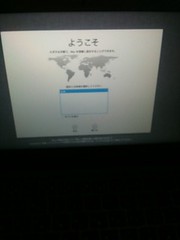
家の無線LAN接続。

他のMacからデータ移行なし。

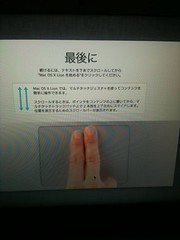
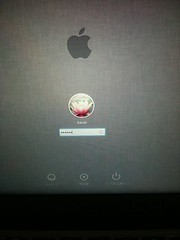
起動したら、「ソフトウェアアップデート」実行
Mac appstoreから、iPhotoなどアップデートする。Macアカウント更新。
・アプリケーションインストール(全て無料)
DropBox:アカウント設定して、データをダウンロードします。
Skype
Cotediter(エディタ)
SugerSync:アカウント設定して、データをダウンロードします。
BathyScaphe(2chブラウザ)
GoogleChrome:
(インストールする拡張機能)Googleブックマーク/はてなブックマーク/gmail/Googleカレンダー/Googleリーダー/bit.ly/Read it Later
追加予定→Facebook/Taberareloo/Cloud Save/Evernote Webクリップ
ブックマークも基本的にGoogleに保存しているので、前のMacから移行は不要。
ツールバーに登録するものは少量なので、手動で入れる。
echofon Lite(Mac Appstoreから)
twitterクライアントはこれだけで。夜フクロウもiMacでは使ってたのですがやめた。
※追加予定
Evernote:最初のデータ同期に時間がかかるので、時間のあるときに。
Google Quick Searth Box
Skitch(スクリーンショット編集)
mi(エディタ)
Stuffit Expander
Sophos Anti-Virus
Cyberduck(FTPクライアント)
環境設定の変更
Finderウインドウのツールバーカスタマイズ(削除ボタン、パス表示、ステータス表示)
ファイル共有、共有のコンピュータ名を短く変更。
トラックパッドはタップでクリックに。
スリープするまでの時間を長めに。
デスクトップピクチャをお気に入りの画像に。
Lionの新機能「Mission Control」は10.5のSpacesの後継機能で、今まで使ったことなかったのですが、Lionから画面ごとにデスクトップピクチャを変えられるようになったそうなので、無駄に画面追加して画像を変えてみました(笑)

これは標準の画像。
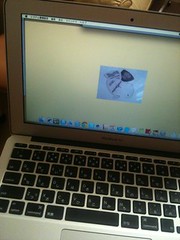
おいちゃんが以前twitterにアップしてた写真を貼ってみました。
こちらの記事参照にしました。
OS X Lion Tips のまとめ | まとめ | Macお宝鑑定団 blog(羅針盤)
LionではGoogleアカウントに対応して、iChat、アドレスブック、MailがGoogleのデータを読み込めるようになりました。
以前、iBookG4を使っていたときは、トラックパッドが苦手でマウスを付けて使っていたのですが、今のトラックパッドはマルチタッチ機能が便利になったので、その点もクリア。慣れて使いこなせるようになりたいです。2本指でスクロールできるのはいいですね。
だいぶシンプルでソリッドだと思うので、ここまでの作業はまとめて数時間でできるのではないでしょうか。(私はまとまった時間が取れなかったので、1週間で少しづつ進めました)
ことえり最新バージョンで「筋少」が一発変換できた!
私がiMacで最近使っている「Google日本語入力」はあえて入れず、ことえりが新しくなったので試してみてます。
私は昔から、ユーザ辞書の追加は極力やらないで標準で使っています。10.6までは標準で「筋少」は打てず漢字一つづつ変換してました。ちなみに10.5、10.6で「筋肉少女帯」は入ってました(笑)ことえりは「LUNA SEA」「L'Arc〜en〜Ciel」は標準で入ってるんですよね〜。
10.7Lionではなんと!「筋少」が一発変換できることに気づきました。これは嬉しい!活動再開して順調なおかげでしょうか?ことえりの制作担当さんに筋少ファンがいるのでしょうか(笑)ありがとうございます。
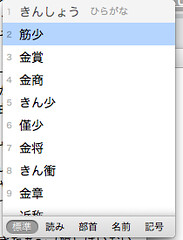
一度変換しているので候補が最上位になっています(笑)私以外に報告を聞いた事がないので、Lionを使う機会がある方は試してみてください。
(おまけ)

iMac(2007)とAirとiPad
iPadはリンゴマークが黒なんですね。現行モデルのiMac(おいちゃん使用)もリンゴマークが黒です。
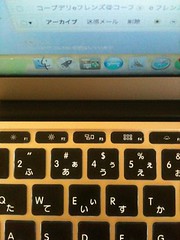
キーボードがLion用に変わっています。
また使用していくうち、気がついた点などを報告したいと思います。筋少ちゃん林檎仲間も待ってます〜。

